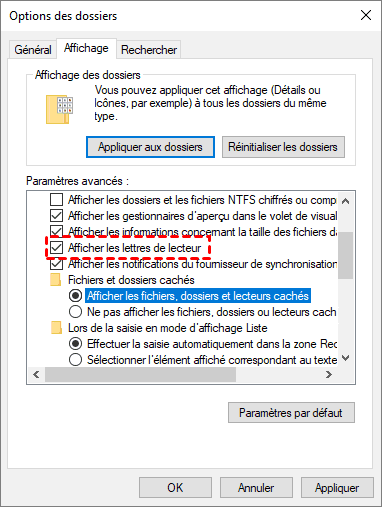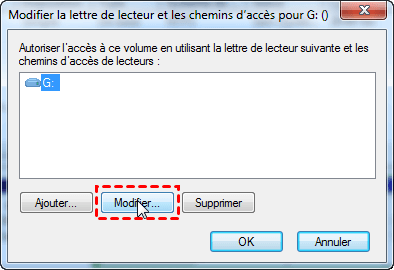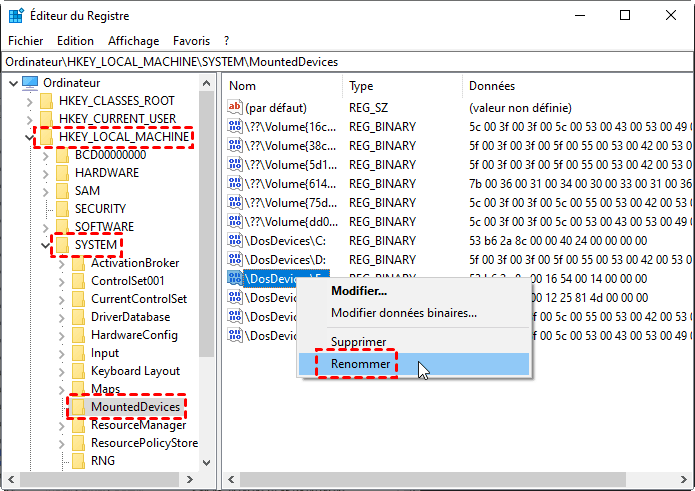Récupérez votre lettre de lecteur disparue dans Windows 10, 8, 7
La lettre de lecteur est disparue donc impossible d'accéder à la partition ou au volume ? Ici, vous pouvez apprendre à récupérer votre lettre de lecteur dans Windows 10, 8, 7
À propos de la lettre de lecteur disparue
Le cas ci-dessus est une situation typique de disque manquant. En fait, dans de nombreux cas, la lettre de lecteur disparue est la principale raison pour laquelle le disque dur ne s'affiche pas. Ainsi, il est nécessaire de retrouver la lettre de lecteur.
Lorsque vous divisez votre disque dur en plusieurs partitions, vous lui donnez une lettre de A à Z. C'est la lettre du lecteur. Il s’applique à la partition de disque physique, au lecteur de disquette, au périphérique amovible, au CD-ROM ou lecteur réseau. Chaque lecteur de stockage doit être attribué d'une lettre de lecteur. Une fois la lettre de lecteur manquante, vous ne pouvez pas accéder au lecteur pour obtenir des informations.
Il existe pas mal de situations de lettre de lecteur perdue, et voici les 5 situations les plus communes :
1. Lettre de lecteur disparue dans l'Explorateur Windows ou sur Poste de travail
2. Lettre de lecteur perdue dans la Gestion des disques
3. Lettre de lecteur manquante dans la liste des lettres de lecteur disponibles
4. Lettre de lecteur ne s’affiche pas après le redémarrage
5. Lettre de lecteur disparue sur le lecteur réseau mappé
Comment récupérer la lettre de lecteur disparue dans Windows 10, 8, 7 ?
Il est urgent de récupérer la lettre de lecteur lorsque vous la trouvez disparue. Pour le cas mentionné ci-dessus, vous pouvez procéder comme suit :
Localisez le Panneau de configuration > Outils d'administration > Gestion de l'ordinateur > Gestion des disques, vous trouverez tous les disques durs avec des noms comme Disque 0, Disque 1, Disque 2 etc. Trouvez le disque manquant et lui attribuez une lettre de lecteur. Après cela, vous verrez votre disque dur manquant dans Poste de travail.
Outre cette situation, nous allons proposer différentes solutions pour le problème lettre de lecteur disparue dans différentes situations. Continuez à lire si cette méthode ne résout pas votre problème.
1. Lettre de lecteur est disparue car la partition est cachée
Si la partition est cachée, c'est un bon choix de passer à un logiciel gratuit pour le résoudre. AOMEI Partition Assistant est un excellent logiciel de partition qui peut faciliter la solution. Si votre ordinateur est basé sur Windows Server 2003, 2008, 2012, 2016, 2019, AOMEI Partition Assistant Server Edition peut vous aider à résoudre tous les problèmes de partitions.
Téléchargez et installez ce logiciel dans votre ordinateur, ici, vous pouvez clairement voir si votre partition est masquée. Veuillez suivre les étapes ci-dessous pour afficher la partition :
Étape 1. Cliquez avec le bouton droit sur la partition cachée, sélectionnez Avancé -> Cacher la partition.
Étape 2. Cliquez sur OK pour afficher la partition sélectionnée. Si la partition n'a pas de lettre de lecteur après cette opération, veuillez redémarrer l’ordinateur après l’application.
Étape 3. Cliquez sur Appliquer -> Exécuter pour exécuter la tâche.
2. Lettre de lecteur est disparue dans l'Explorateur Windows
Si vous trouvez que la lettre de lecteur est perdue dans l'Explorateur Windows ou sur Poste de travail, il faut vérifier si elle est masquée. Dans cette situation, veuillez procéder comme suit pour la récupérer (prenez Windows 10 comme exemple) :
1. Pour configurer vos options de dossier dans Windows 10, vous devez commencer par ouvrir une fenêtre dans l'explorateur de fichiers.
2. Ensuite, cliquez sur le menu Fichier en haut à gauche et sélectionnez Modifier le dossier et les options de recherche pour obtenir les Options des dossiers.
3. Ensuite, sélectionnez l'onglet Affichage, défiler vers le bas pour trouver l'option Afficher les lettres de lecteur dans les Paramètres avancés et cochez-la, cliquez sur OK.
Après cela, nous pouvons à nouveau voir les lettres de lecteur manquantes dans l'Explorateur Windows.
3. Lettre de lecteur perdue dans la Gestion des disques
Dans certaines situations, vous pouvez constater que le disque dur est manquant dans l'Explorateur Windows mais il apparaît dans la Gestion des disques sans lettre de lecteur. Comme la capture d'écran :
Dans cette situation, veuillez suivre les étapes suivantes pour récupérer la lettre de lecteur dans la Gestion des disques :
Cliquez avec le bouton droit sur la partition dont la lettre de lecteur est disparue, sélectionnez Modifier la lettre de lecteur et les chemins d'accès et cliquez sur Ajouter ... -> OK.
En utilisant cette méthode, vous pouvez réattribuer une lettre de lecteur à ce lecteur.
Attention :
Il est important d'attribuer sa lettre de lecteur d'origine au lecteur. Sinon, les programmes fondés sur la lettre de lecteur d'origine risquent de ne pas fonctionner correctement. Par conséquent, si la lettre de lecteur d'origine a été prise par un nouveau lecteur, vous devez modifier la lettre de lecteur du nouveau disque pour une nouvelle lettre afin de récupérer la lettre d’origine.
4. Récupérer la lettre de lecteur manquante dans le Registre
Parfois vous pouvez constater que la lettre n'apparaît pas dans la liste des lettres de lecteur disponibles, mais aucun lecteur n'a été affecté à cette lettre. Cela peut être dû au fait que la lettre est réservée à un périphérique amovible qui a été supprimé ou masqué. Pour cette situation, vous pouvez récupérer la lettre de lecteur manquante à partir du Registre. Faites comme suit :
Conseils : Il est recommandé de sauvegarder le Registre avant d'effectuer toute modification en cas de perte de données ou de plantage du système.
1. Lancez Regedit, accédez à HKEY_LOCAL_MACHINE\SYSTEM\MountedDevices. Vérifiez si un périphérique semble être installé sur une lettre de lecteur spécifique.
2. Ensuite, faites un clic droit sur l’item avec la lettre que vous voulez et choisissez Renommer dans le menu, puis remplacez la lettre par toute autre lettre utilisée pour libérer la lettre vous voulez.
Redémarrez l'ordinateur pour attribuer la lettre libérée au lecteur souhaité.
5. Lettre de lecteur ne s’affiche pas après le redémarrage
Si la lettre de lecteur est disparue après chaque redémarrage, vous pouvez envisager d'effacer le disque dur et de recréer les partitions. Dans cette situation, AOMEI Partition Assistant Professional peut vous aider à effacer le disque dur ou SSD en toute sécurité.
Remarque : Nettoyer le disque dur ou effacer le SSD supprimera toutes les données sur le disque, donc, veuillez cloner le disque ou effectuer une sauvegarde à l'avance. Ici, nous prenons l'exemple du nettoyage du disque dur :
Étape 1. Faites un clic droit sur le disque dur à nettoyer, sélectionnez Nettoyer le disque dur.
Étape 2. Puis vous pouvez choisir une méthode d'effacement. Il y a quatre méthodes disponibles, et ici nous choisissons Remplir les secteurs avec zéro.
Étape 3. Enfin, cliquez sur Appliquer -> Exécuter pour exécuter la progression.
Après cette progression, vous pouvez créer des partitions sur le disque dur avec la Gestion des disques ou AOMEI Partition Assistant.
6. Régler la lettre de lecteur disparue sur le lecteur réseau mappé
La disparition de la lettre de lecteur local dans l'Explorateur Windows peut être due à la lettre de lecteur manquante dans le lecteur réseau mappé. Vous n'avez peut-être pas coché l'option « Se reconnecter lors de la connexion ». Dans ce cas, il vous suffit de remapper le lecteur réseau et de cocher Se reconnecter à la connexion.
Conclusion
Il existe de différentes raisons pour lesquelles la lettre de lecteur est disparue. J'espère que cet article peut vous aider à résoudre votre problème. En plus de retrouver la lettre de lecteur perdue, AOMEI Partition Assistant Professional peut aussi convertir le disque système de MBR en GPT, réparer le disque dynamique non valide, etc.